Si sois de los que utilizan las herramientas de Google, las cuales están muy bien diseñadas para su uso cotidiano, ahora os vamos a hablar de Google Docs. Por tanto, os vamos a mostrar algunas opciones disponibles para convertir un documento de Docs a PDF.
Google Docs es un procesador de textos con soporte para extensiones que cada vez está más extendido entre todos los usuarios que disponen de una cuenta de Google. Por este motivo suelen surgir dudas con el uso de este procesador. En este caso es muy probable que quieras saber cómo convertir tu archivo de Google Docs a PDF. Suele ocurrir cuando terminamos de editar un archivo, y este lo queremos mandar por correo electrónico, o subirlo a alguna página web, entre otras opciones.
Ventajas del formato PDF
Si podemos guardar el documento en otros formatos, como en DOCX, el formato de Office, ¿por qué motivos hacerlo en PDF? Este formato fue desarrollado por Adobe y se ha convertido en uno de los formatos más utilizados a la hora de compartir todo tipo de documentos a través de Internet.
Una de sus principales ventajas sobre otros formatos de documentos es la posibilidad de garantizar que el estilo del documento se va a mantener independientemente del programa que lo abra, del dispositivo o del sistema operativo. Al guardarse la fuente junto al documento, no tendremos problemas. Además, cuenta con sistemas de firma digital, lo cual ayuda a garantizar la integridad de los datos, estando seguros de que el archivo no ha sido modificado. Este formato, también, ocupa muy poco espacio, lo que ayuda a que podamos guardarlos en el PC sin preocuparnos del espacio, o enviarlos a través de Internet.
La seguridad es otro de los puntos clave de este formato, ayudándonos a estar protegidos de posibles ataques informáticos ocultos en ellos. También nos va a permitir crear formularios auto-rellenables y con la posibilidad de firma electrónica, lo que ayuda mucho a la hora de realizar trámites electrónicos.
Descargar y guardar un documento Google Docs en PDF
Docx es uno de los formatos de texto más utilizados en la actualidad, por este motivo los usuarios suelen usar este la mayoría de las veces para la edición de sus archivos y con el que adquieren una mayor compatibilidad con la mayoría de los programas dedicados a este fin. Una opción muy simple y la cual solucionará este problema a la mayoría de los usuarios, es la de «Descargar» este documento directamente como .pdf. Si hemos sido nosotros los que hemos creado dicho documento, es muy probable que aún lo conservemos, o que, si aún no lo hemos descargado, permanezcamos en él. Por este motivo, la primera solución es descargarlo directamente como .pdf, así:
Nos dirigimos a la barra superior de opciones, Archivo > Descargar > Documento PDF
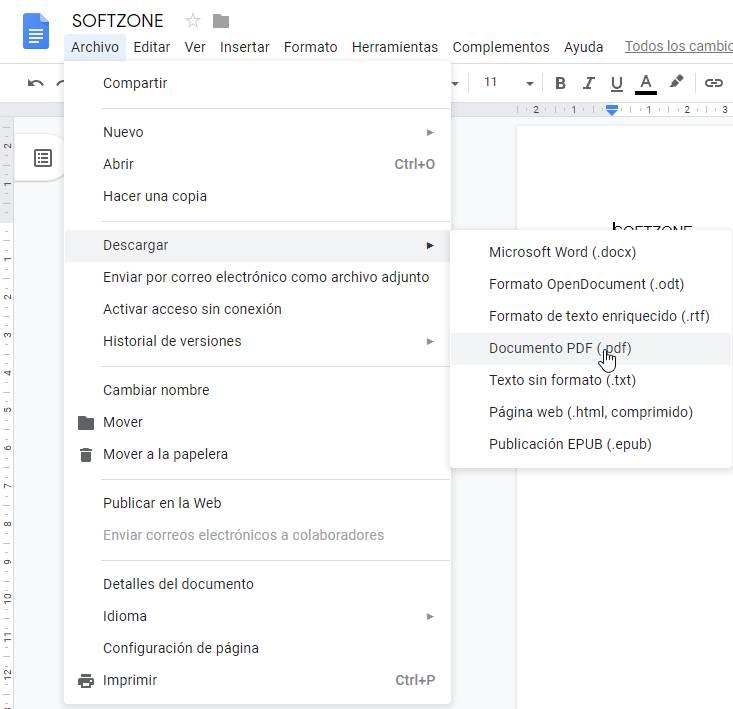
Después de esto, ya tendremos nuestro archivo en PDF con estos simples pasos. Si por algún motivo no disponemos de nuestro archivo guardado en Google Docs porque lo hayamos eliminado definitivamente, puede que siga estando en la papelera de Drive, o porque dicho archivo no fue creado por nosotros, disponemos de varias alternativas.
Páginas webs para convertir de Doc a PDF
Una de las opciones que tenemos para pasar documentos de Docs a PDF es usar un convertidor online. De esta forma no será necesario que descargar ningún software para realizar esta labor, sino que la haremos directamente desde una página web.
Online-Converter
Esta alternativa es muy utilizada y recomendada para la conversión de archivos con poca importancia. Con esto queremos decir que no se recomienda la subida de ningún archivo muy importante o que contenga datos personales importantes a ninguna página web.
Si bien hemos entendido el paso anterior y aceptamos esto, procederemos con el proceso. En este caso utilizaremos «Online-Convert.com» ya que nos permite la conversión de casi cualquier documento de texto a PDF. Analiza el archivo en busca del formato de este, y lo convierte cuando le damos a «Iniciar conversión» sin necesidad de indicarle nada más.
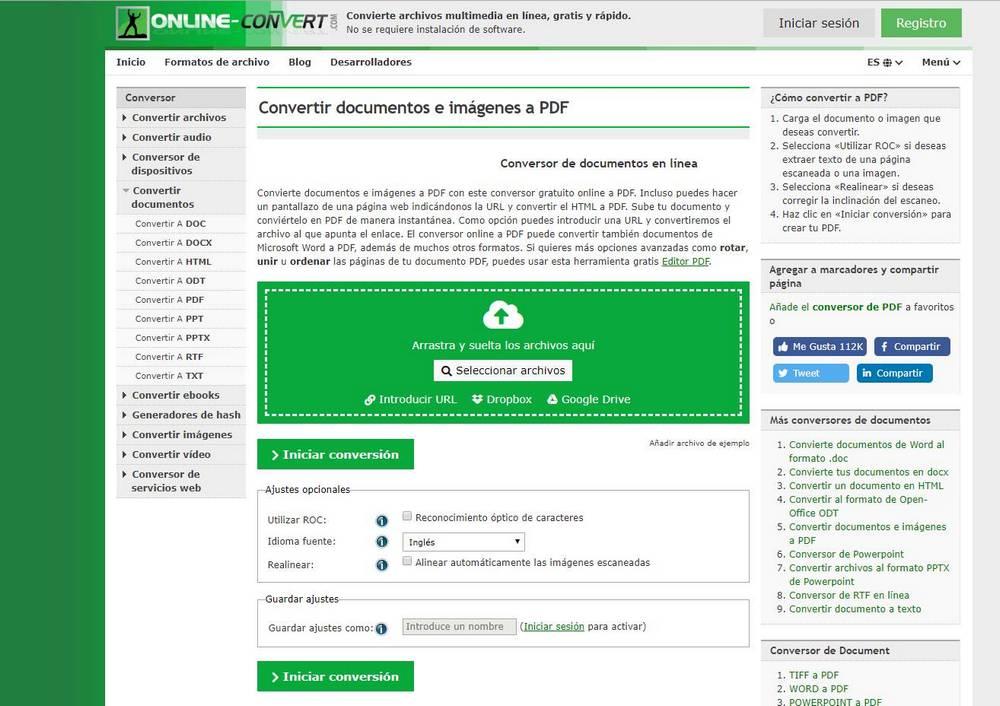
Podemos destacar de esta web que nos permite la conversión de archivos mediante una URL, abriéndolo desde Dropbox e incluso desde Drive. Podemos acceder al Conversor Online PDF: Aquí
Lo mejor
Online Converter ofrece soporte para la mayoría de las plataformas de almacenamiento en la nube, por lo que, además de utilizando con Google Drive, también podemos utilizar en Dropbox o OneDrive. Además, incluye un gran número de opciones para convertir archivos a otros formatos a través de una interfaz muy sencilla e intuitiva.
Lo peor
La interfaz es intuitiva, sin embargo, al principio puede parecer algo compleja debido al gran número de opciones que nos ofrece. Respecto a la privacidad, es decir, a que es lo que hacen con nuestros documentos, no se especifica en ningún lugar, por lo que siempre nos quedará la duda sobre si es fiable o no.
PDF24
En Internet hay muchas propuestas en forma de aplicaciones web que nos permiten convertir todo tipo de archivos a PDF. Como os decimos, esto le suma un plus de seguridad a ese documento, por ejemplo, si es de texto como los generados en Docs, además de aumentar su profesionalidad en algunos sectores.
Como en las propuestas expuestas anteriormente, este es el caso también de PDF24, una potente plataforma online para estos cometidos. Desde esta sus desarrolladores nos proponen múltiples herramientas relacionadas todas ellas con este tipo de documentos en concreto. Por tanto, llegados a este punto, lo que haremos será, desde este enlace, pinchar en el botón izquierdo, Convertir a PDF.
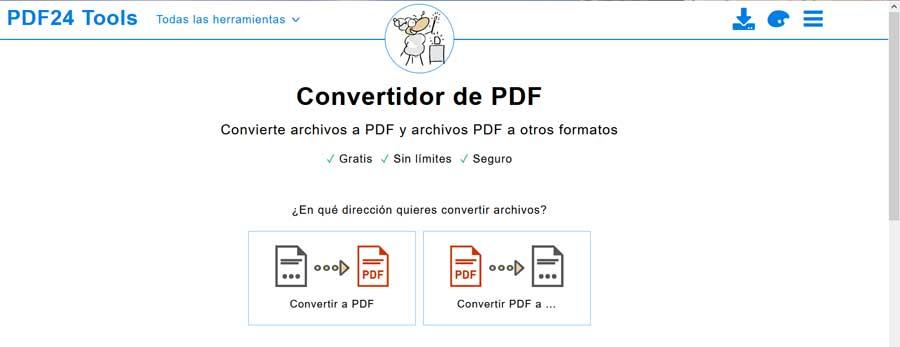
A partir de ese momento, en la siguiente pantalla ya tendremos la posibilidad de seleccionar de nuestras unidades de disco, el archivo de Google Docs en cuestión. Al mismo tiempo cabe mencionar que igualmente podremos seleccionar estos archivos de texto originales, desde servicios en la nube como Dropbox o Google Drive. Pero, si queremos trabajar con otros formatos y hacerlo sin necesidad de una conexión a internet, lo mejor que podemos hacer es descargar la aplicación y realizar el proceso de una forma mucho más rápida y sencilla.
Pros
PDF24 es una de las plataformas más completas, tanto vía navegador como a través de la aplicación disponible para Windows, una aplicación y plataforma con la que podemos hacer absolutamente todo lo que se nos pase por la cabeza con el formato PDF. Es compatible con las plataformas de almacenamiento de Google, Microsoft y Dropox.
Contras
El punto más negativo de PDF24 es que no nos ofrece ninguna opción de personalización a la hora de personalizar las opciones de conversión, además, no es compatible con muchos formatos, por lo que, no es una aplicación para trabajar con cualquier formato.
Saca provecho a PDF2Go
Por último, os hablaremos de otro potente servicio online de estas mismas características que os será de mucha ayuda a la hora de obtener PDfs de Docs. Para ello no tenemos más que situarnos en este enlace para así poder acceder a la plataforma de PDF2Go.
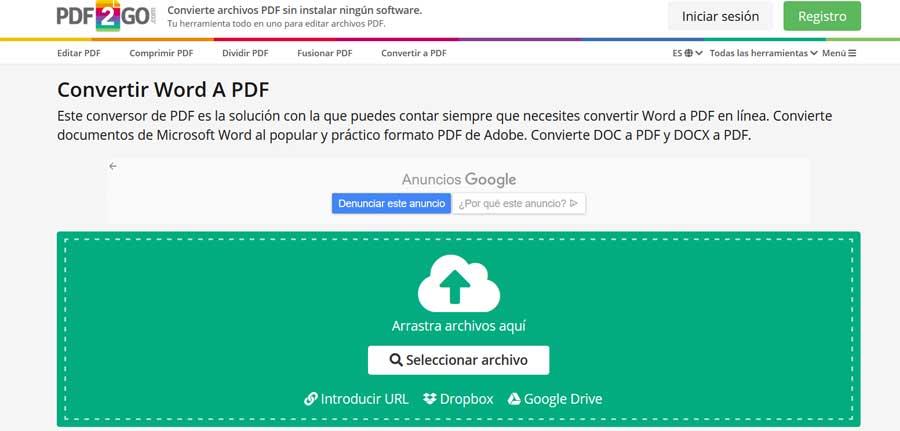
En la misma, ventana que aparecen pantalla, a través del enlace Seleccionar archivo, ya podremos especificar el fichero de Docs que deseamos convertir. Hay que decir que como en el caso anterior, aquí también podremos subir directamente desde Google Drive o Dropbox.
Ventajas
Uno de los puntos fuertes de esta plataforma es que nos permite realizar la conversión por lotes, reduciendo así el tiempo necesario para convertir un gran número de archivos. Nos ofrece diferentes métodos para subir los contenidos a la plataforma, desde una URL a Dropbox o Google Drive, arrastrando el archivo a la plataforma o bien seleccionando desde el botón Seleccionar archivo.
Inconvenientes
Al igual que la mayoría de este tipo de plataformas, las opciones de configuración del proceso son prácticamente inexistentes y tampoco nos informa de que es lo que pasa con los documentos que subimos a la plataforma, información que debería estar de forma obligatoria en este tipo de plataformas.
SmallPDF
A continuación, os hablaremos de otra propuesta de este tipo que os será de mucha utilidad. En concreto nos referimos a la alternativa llamada SmallPDF, que además es uno de los sitios web más populares cuando hablamos de convertir o realizar trabajos con un PDF. Como no podía ser de otro modo, también nos ofrece la posibilidad de convertir otros formatos de archivo a PDF, no solo documentos del texto como tal. Entre todos estos encontramos la posibilidad de poder convertir un PDF a Excel, por ejemplo.
Pero si nos centramos en lo que realmente nos interesa en estas mismas líneas, veamos cómo podemos lograrlo. Por lo tanto, lo único que tenemos que hacer es ir al sitio web de Smallpdf para este tipo de conversiones en concreto. Esto es algo que podemos lograr con tan solo pinchar en este enlace.
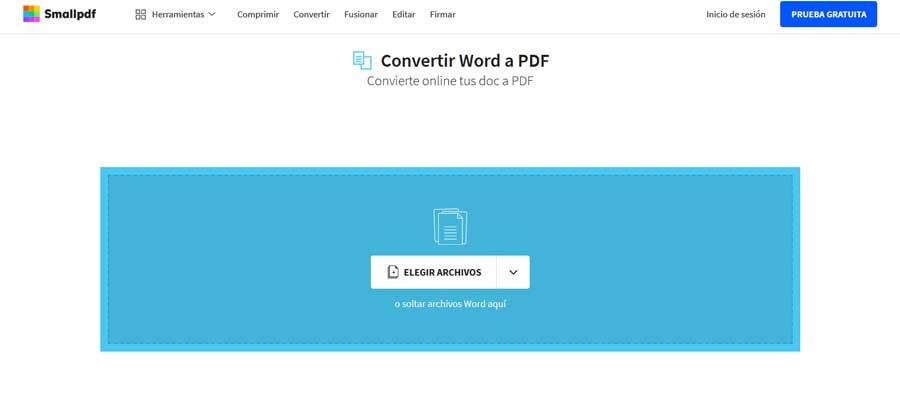
Por tanto, a continuación, todo lo que tenemos que hacer es elegir el archivo de texto que queremos convertir desde nuestro disco duro. También podemos usar esto directamente desde Dropbox o Google Drive, por lo que, una vez subido al sitio, convertir el documento a PDF se hará automáticamente.
Cosas a favor
Incluye un gran número de funciones para trabajar con archivo en formato PDF y todo ello al alcance de la mano desde una única ventana. Podemos subir los archivos seleccionándolos desde nuestro equipo o arrastrándolos al navegador.
En contra
SmallPDF no ofrece soporte para subir archivos desde plataformas de almacenamiento en la nube, obligando al usuario a descargarlo previamente en el equipo y, posteriormente subirlo a la plataforma. Tampoco incluye opciones de configuración a la hora de realizar la conversión.
Usando otros programas
También podemos encontrar diferentes programas con los que poder realizar conversiones de archivos, mediante la instalación de un software en nuestro ordenador. La principal diferencia con respecto a las propuestas vistas antes es que ahora nos encontramos con aplicaciones convencionales que tenemos que instalar en el PC.
PDFelement
PDFelement se ha convertido, por méritos propios es una de las mejores opciones del mercado para plantar cara al todopoderoso Acrobat de Adobe. Se trata de una aplicación con la que podemos crear y editar cualquier tipo de documento en formato PDF. Además, también podemos añadir contraseñas para evitar que sea modificado, que se visualice o que se pueda copiar texto en otros.
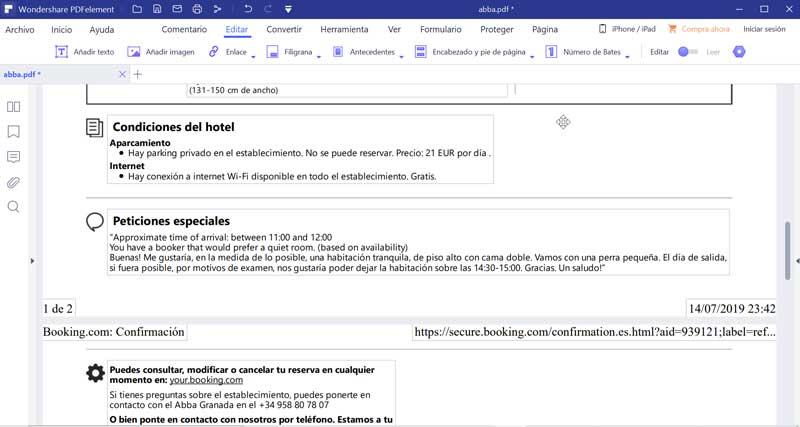
Pero, además, también nos permite convertir cualquier tipo de formato, incluyendo el formato utilizando por Google Docs a formato PDF y realizar los cambios oportunos. Esta aplicación está disponible en versión gratuita y de pago, una versión de pago que también está disponible a través de un pago único, por lo que no es necesario pagar todos los meses una suscripción como si sucede con Adobe Acrobat. Podemos descargar PDFelement a través de su página web a la que podemos acceder desde aquí.
AVS Document Converter
Este programa es una opción muy recomendable para convertir no solo nuestros documentos de Google Docs, sino cualquier otro documento de texto. Es un programa muy completo el cual nos permite convertir documentos de una gran cantidad de formatos compatibles a otra gran cantidad de formatos a elegir. Además, nos permite comprimir nuestros archivos y enviarlos directamente por correo electrónico.
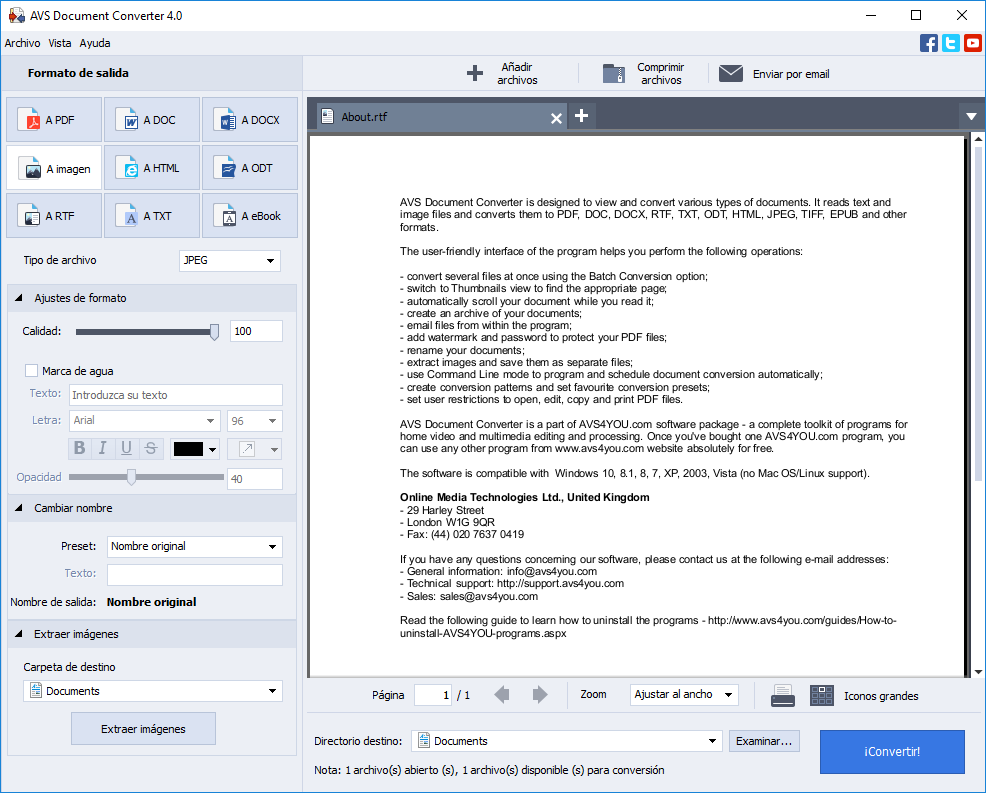
Esta opción es bastante recomendable, incluso para la conversión de documentos personales. Siempre nos podremos leer los términos y condiciones para asegurarnos. Si quieres usar este programa disponemos de enlace de descarga a continuación.
Aquí puedes descargar AVS Document Converter.
NCH Doxillion
Este programa es otra gran opción que nos permitirá la conversión de documentos con un solo clic. Cuenta con la capacidad de convertir miles de archivos a la vez por lotes. Bastará con solo arrastrar y colocar cualquier documento que quiera ser convertido para realizar la labor en cuestión de segundos. Es compatible con una inmensa cantidad de formatos de archivos, por lo que resulta ideal para tenerlo siempre disponible en el momento que necesitemos realizar cualquier conversión. Cuenta con una versión gratuita disponible sólo para uso no comercial.
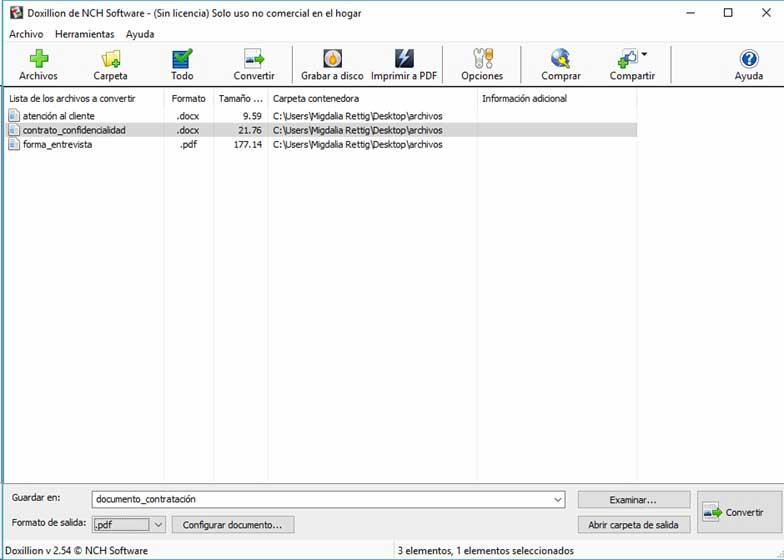
Si estás buscando NCH Doxillion, puedes descargarlo desde su web.
Otras formas de proteger documentos
Guardar un documento en PDF nos permite asegurar dos cosas. La primera, que en cualquier ordenador o dispositivo donde lo abrimos, su apariencia de mantenga sin alternaciones, incluso si no tenemos la fuente utilizada instalada en el PC. Y, la segunda de ellas, que nadie puede modificar el archivo (al menos, sin romper su firma digital). Sin embargo, este método carece de otras medidas de protección adicionales, como evitar que otras personas puedan abrir y ver el documento.
El formato PDF permite bloquear con contraseña un documento de forma que, o bien evitemos su edición (incluso con programas específicos para ello), o bien incluso evitemos que se pueda abrir y ver sin ese programa. Pero estas opciones, normalmente, no están disponibles en los programas como Word o Google Docs.
Por ello, si queremos aplicar una capa de protección adicional a nuestro documento, lo que debemos hacer es cifrar el documento. Mediante el uso de programas específicos de cifrado de datos (como comprimirlo con contraseña usando programas como 7Zip o WiRAR) podemos aplicar una contraseña al documento antes de subirlo a Internet y compartirlo con los demás. De esta forma, aunque alguien se baje el documento, no podrá descomprimirlo (y, por lo tanto, tampoco abrirlo) sin dicha contraseña.
Otra alternativa a la que podemos recurrir es a, una vez guardado el documento en PDF desde Google Docs, abrirlo con Adobe Acrobat para habilitar las funciones de protección y cifrado con contraseña y así evita que cualquier persona, pueda acceder al documento, aunque llegue hasta su equipo.

